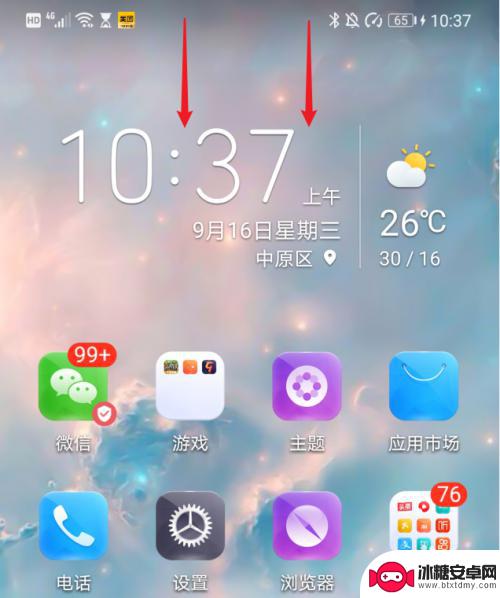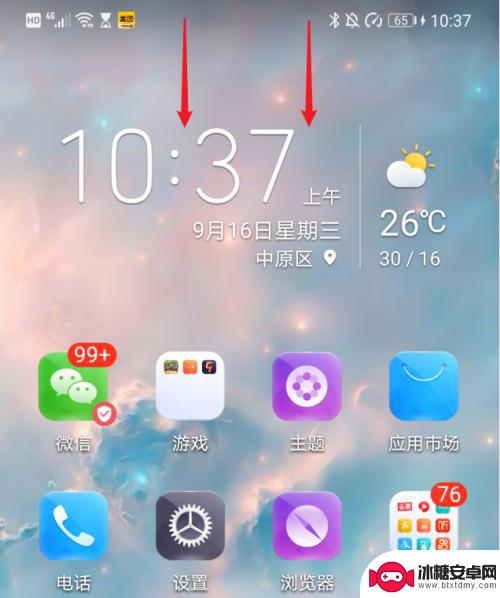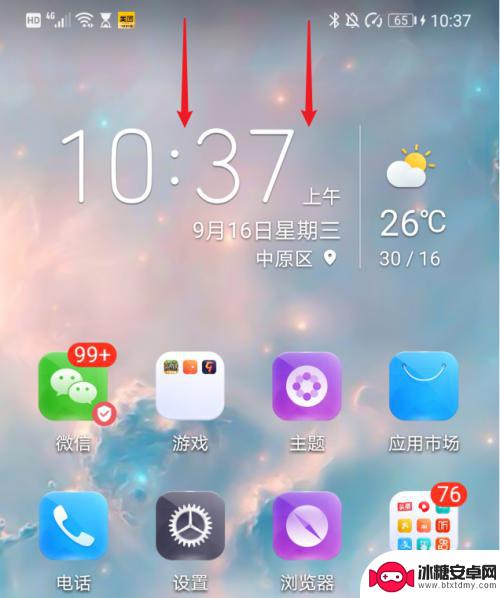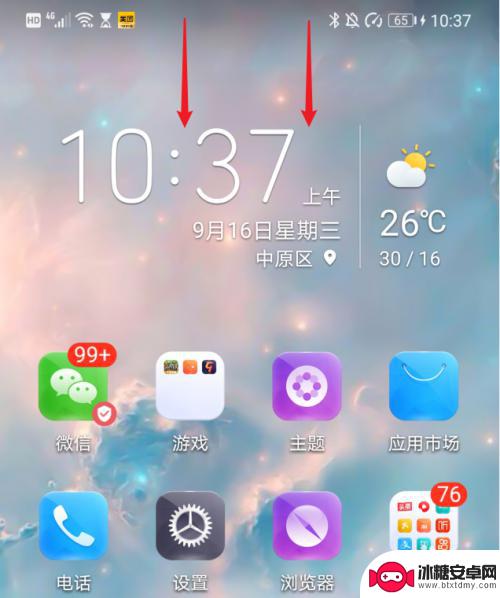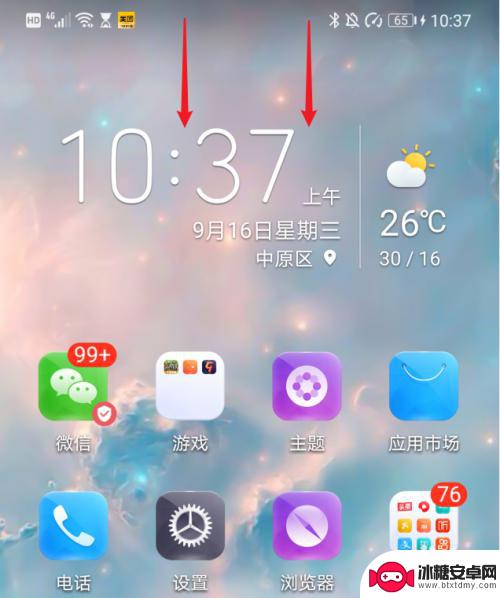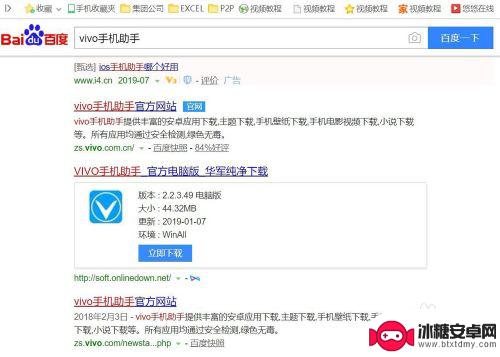华为电脑如何将手机图片拖入电脑中 华为手机如何将照片和视频传输到电脑
在日常生活中,我们经常会遇到需要将手机中的照片和视频传输到电脑中的情况,对于使用华为手机和电脑的用户来说,这一过程并不复杂。华为手机和电脑之间可以通过USB连接线进行快速传输,同时也可以利用华为手机自带的无线传输功能,将手机中的图片、视频等文件轻松地传输到电脑中。这种便捷的传输方式为用户带来了极大的方便,让我们能够更轻松地管理和分享手机中的文件。
华为手机如何将照片和视频传输到电脑
方法如下:
1.将华为手机通过数据线与电脑连接,之后,从顶部下拉进入通知栏。
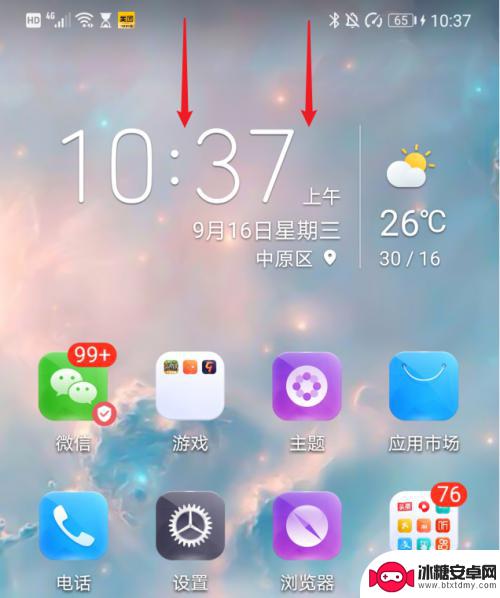
2.在通知界面,点击USB更多选项进入。
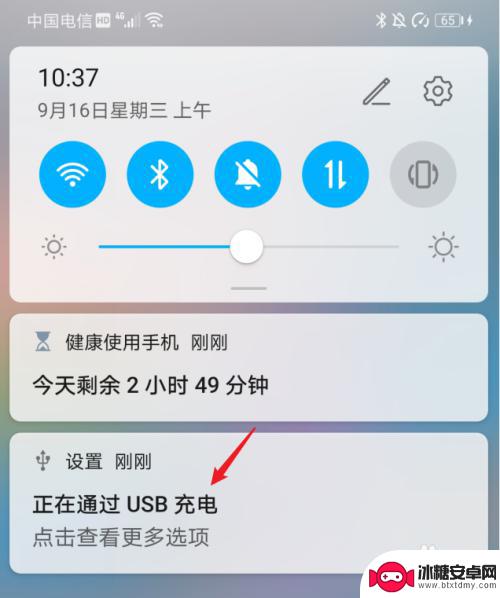
3.进入后,在USB连接方式下方,选择传输照片。
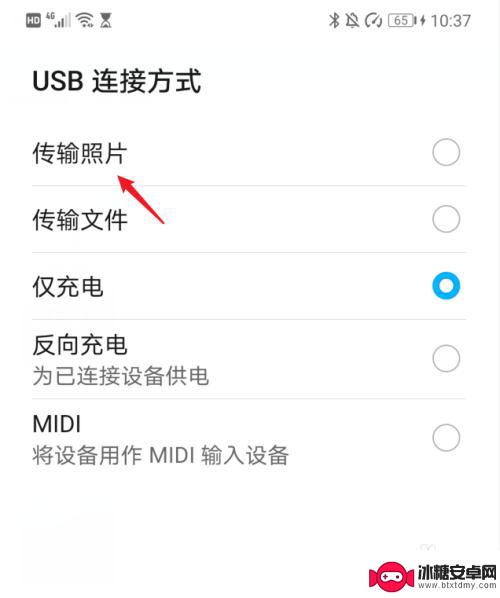
4.点击后,双击此电脑进入,选择手机设备名称。
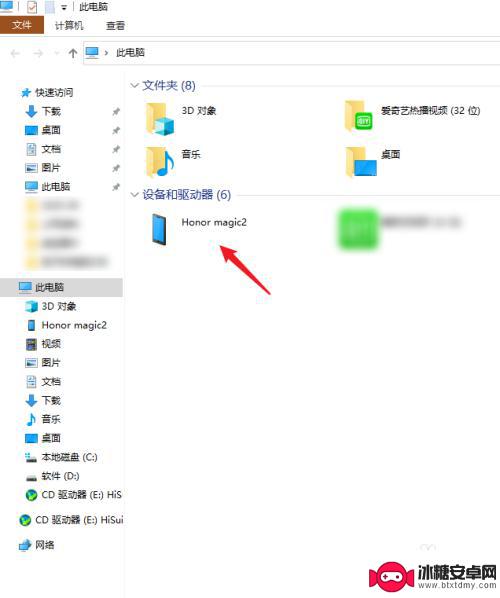
5.进入手机内部存储后,右键点击DCIM文件夹下的camera文件夹。将其复制。
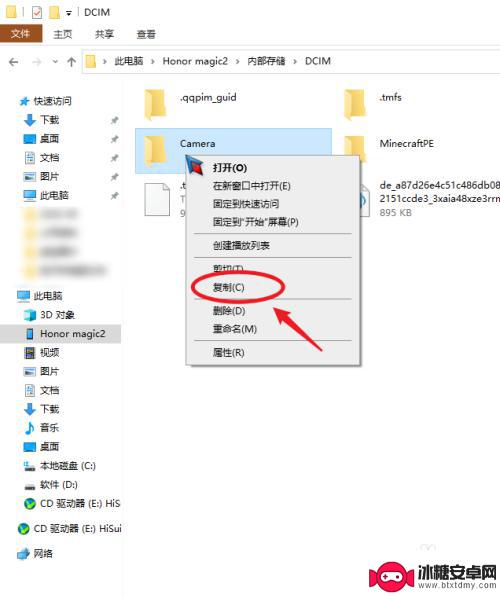
6.复制后,进入电脑其他的磁盘右键粘贴,等待导入进度完成即可。
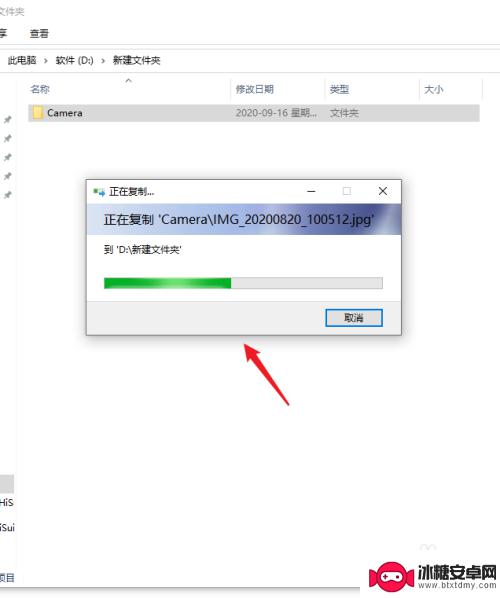
以上就是华为电脑如何将手机图片拖入电脑中的全部内容,如果你遇到了同样的情况,可以参照小编的方法来处理,希望这对大家有所帮助。
相关教程
-
怎样将华为手机的照片导入电脑 华为手机如何将照片和视频传输到电脑
随着智能手机的普及和功能的不断增强,我们拍摄的照片和视频越来越多,如果想要将华为手机拍摄的照片和视频导入电脑进行编辑或备份,可能会让一些人感到困惑。华为手机如何将照片和视频传输...
-
怎样把华为手机里的照片导入电脑 华为手机如何将照片和视频传输到电脑
在日常生活中,我们经常会拍摄大量的照片和视频,然而随着手机存储空间的有限,我们往往需要将这些珍贵的回忆传输到电脑中进行备份,对于华为手机用户来说,如何将手机里的照片和视频导入到...
-
华为手机传输照片到电脑上 华为手机如何将照片和视频传输到电脑
华为手机拍摄的照片和视频质量优秀,然而如果想要将这些精彩的作品传输到电脑上进行编辑或备份,该如何操作呢?华为手机提供了多种简便的方式来实现这一目标,让用户可以轻松地将照片和视频...
-
怎么把华为手机上的视频传到电脑上 华为手机如何将照片和视频传输到电脑
怎么把华为手机上的视频传到电脑上,华为手机作为一款备受欢迎的智能手机品牌,其功能强大且操作简便,在日常使用中,我们经常会遇到需要将华为手机上的照片和视频传输到电脑上的情况。该如...
-
怎么把华为手机的视频传到电脑 华为手机照片和视频如何导入到电脑
随着华为手机的普及和功能的不断提升,很多用户都会遇到将手机中的照片和视频传输到电脑的需求,对于华为手机而言,实现这一目标并不困难。用户可以选择多种方式将华为手机中的视频传输到电...
-
怎样把照片从电脑传到vivo手机 VIVO手机如何通过USB将照片传入电脑
怎样把照片从电脑传到vivo手机,现代科技的发展使得手机成为我们生活中不可或缺的一部分,我们经常会用手机拍摄美好瞬间的照片,有时候我们可能需要将这些照片从手机传输到电脑上进行保...
-
苹果手机如何位置设定 如何在苹果手机上设置定位功能
苹果手机是一款功能强大的智能手机,其中的定位功能更是为我们的生活带来了极大的便利,在苹果手机上设置定位功能非常简单,只需要进入设置,点击隐私选项,然后找到定位服务,打开即可。通...
-
怎么设置手机电信参数设置 中国电信4g手机apn配置
在现代社会中手机已经成为人们生活中不可或缺的重要工具,为了能够更好地使用手机上网和通讯,设置正确的电信参数是非常关键的。特别是对于中国电信4G手机用户来说,正确配置APN参数是...
-
苹果手机延时摄像怎么关闭 苹果相机取消延时拍摄原因
苹果手机的延时摄像功能在拍摄照片时可能会造成一定的困扰,许多用户不知道如何正确关闭延时摄像或取消延时拍摄,苹果相机取消延时拍摄的原因可能是因为用户误操作或者设置问题。在使用苹果...
-
苹果手机如何变回浅色系 苹果设备深色主题怎么设置
苹果手机的深色主题一直备受用户喜爱,但有时候我们也想尝试一下浅色系的风格,苹果设备的深色主题设置简单方便,只需要进入设置,选择外观与亮度,然后切换到浅色模式即可。这样不仅能让手...